Obrazovka modrej smrti DPC DPC Porušenie príčiny a metódy na odstránenie zlyhania
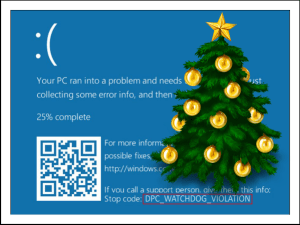
- 5019
- 1229
- Zoltán Maslo
Spokojnosť
- Čo znamená zvláštna fráza „DPC Watchdog Liflation“
- Dôvody problému
- Ako zistiť, čo spôsobilo problém a ako ho odstrániť
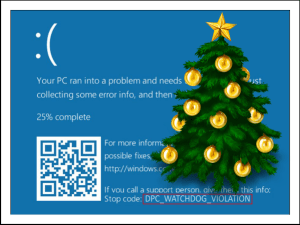
Ako ste uhádli, nehovoríme o koncerte, ale o modrej obrazovke smrti, tentoraz súvisiaci s chybou porušenia strážneho psa DPC (0x00000133). Hovorme o tom, z čoho vyplýva a ako ho čo najskôr eliminovať.
Čo znamená zvláštna fráza „DPC Watchdog Liflation“
V týchto troch slovách je podstata chyby kódovaná - nesprávna, alebo skôr dlho, práca mechanizmu oneskoreného výzvy (DPS) na úrovni odoslania alebo vyššej. Preložené do ľudského jazyka, to najčastejšie hovorí o zlyhaní nejakého vodiča, ktorý zrazu začal požadovať obzvlášť veľkú pozornosť.Chyby, ako je táto, ohrozujú neodvolateľnú stratu údajov a dokonca zlyhanie počítačového vybavenia, takže operačný systém nemá na výber, ale dokončiť prácu, vydávajúc informácie o probléme o probléme.
Dôvody problému
S kritickou chybou sa porušovanie strážnych psov DPC často stretávajú s používateľmi, ktorí nedávno aktualizovali Windows 7 alebo 8 na „desiatky“ alebo pripojili nové zariadenie k počítaču. Avšak v približne polovici prípadov sa tento BSOD prejavuje spontánne.Problém vzniká z nasledujúcich dôvodov:
- Operačný systém nepodporuje ovládač žiadneho zariadenia. Ak počítač fungoval správne pod Windows 7 a „modré svetlá“ sa objavili až po prechode na Windows 10, dôvodom zlyhania je s najväčšou pravdepodobnosťou v tomto.
- Vodič zariadenia je poškodený.
- Zariadenie je chybné alebo má zastaraný firmvér (napríklad jazda).
- Zariadenie funguje v neobvyklom režime.
- Systém je infikovaný škodlivým.
- Poškodené systémové súbory alebo komponenty registra systému Windows.
Zo zariadenia sa ukázalo, že najčastejšie vinníci zlyhaní sú:
- Solid -state Drives (SSD) a pevné disky.
- Odnímateľné informačné nosiče (prenosný HDD, pamäťové karty, mobilné prístroje).
- Grafické karty.
- Sieťové adaptéry.
- Periférne zariadenia pripojené cez USB alebo radič USB.
Ako zistiť, čo spôsobilo problém a ako ho odstrániť
V jednom z nedávno publikovaných článkov povedal F1comp ako Určiť príčinu obrazovky modrej smrti Na počítači pod oknami. Z toho viete, že najdôležitejšie informácie o kritických chybách sú obsiahnuté v malých skládkach pamäte. A pomerne často existuje náznak vodiča slávy - zdroj problému.Ak sa vám podarilo vypočítať ovládač problému, odstráňte ho zo systému. Ak sú podozrenie na chyby diskovej jednotky, spustite správcu zariadenia a odstráňte zo systému ovládač Ide/ATA (Ako to urobiť, je uvedené na snímke obrazovky nižšie), ak sieť - Sieťový adaptér, Ak video - Hrebeň (Neboj sa, obrázok bez neho nezmizne, len sa trochu zhorší) a T. D.
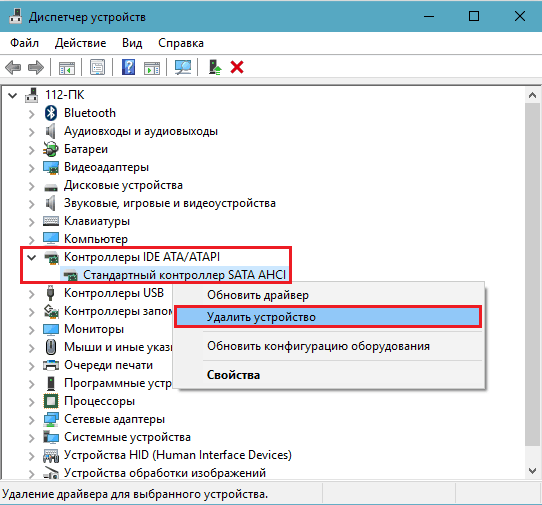
Obnoviť počítač. Ak chyba zmizne, stiahnite si ovládač novšej verzie z webovej stránky výrobcu a namiesto toho nainštalujte.
Ak chcete odstrániť poruchu nedávno zakúpeného disku, budete potrebovať potrebné Aktualizácia firmvéru. Malo by sa tiež stiahnuť z webových zdrojov výrobcov. Ak existujú údaje na disku, najskôr ich uložte na iné fyzické médium.
Môžete potvrdiť alebo vyvrátiť verziu poruchy hardvérových častí pomocou fyzického odpojenia a dočasného pripojenia podozrivých zariadení k inému počítaču.
Ak dôjde k spontánne a v malých skládkach pamäte sa vyskytne porušenie modrého obrazovky DPC DPC, Skontrolujte prácu RAM. Dôvod môže spočívať v jeho poruche.
Odpojte funkciu Rýchly obed. Ak to chcete urobiť, choďte na to Nastavenie napájania, Prejdite do sekcie “Akcia mocenských tlačidiel„Kliknite v hornej časti okna“Zmeňte parametre neprístupné teraz„A odstráňte predvolený príznak pomocou“Zapnite rýchly štart„.
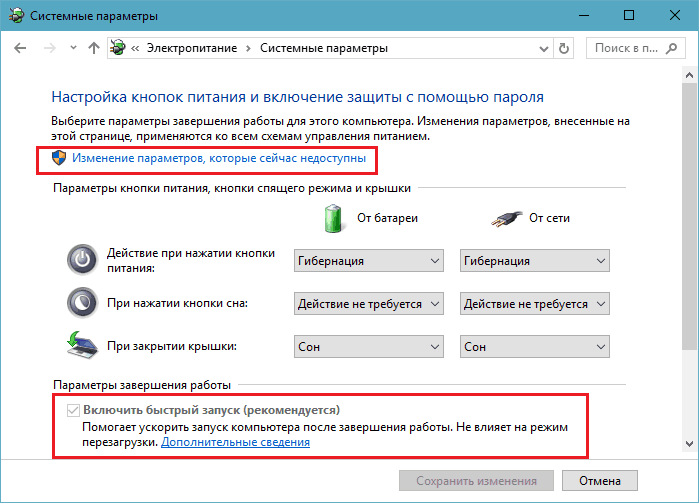
Zlyhanie v dôsledku vírusovej infekcie sa často vyrieši nesprávna prevádzka aplikácií alebo aktualizácií systému Windows obnovenie systému do riadiaceho bodu vytvoreného, keď neexistovalo žiadne BSOD'ov.
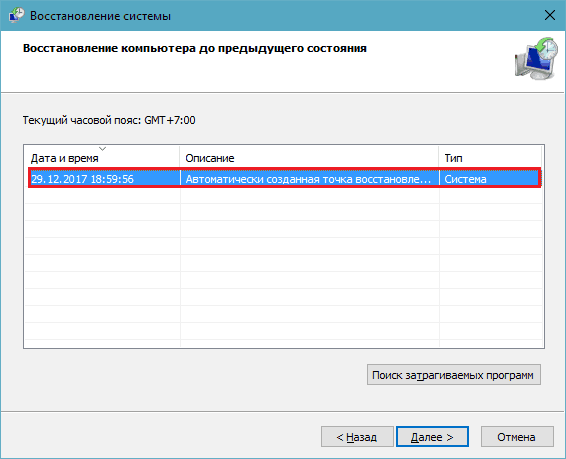
Po návrate nezabudnite skórovať disky pre vírusy.
Ak chcete opraviť poškodenie zabezpečených systémových súborov, postupujte podľa pokynov Sfc / Skenovanie teraz v príkazovom riadku spusteným s administrátormi. Ak sa nájdu chyby, Windda ich s najväčšou pravdepodobnosťou napraví sama sama.

V prípade porúch spojených so zariadením, ktoré nemožno odstrániť preinštalovaním ovládačov, zatiaľ čo na inom stroji funguje problematické zariadenie správne, niekedy pomáha Aktualizácia systému BIOS. Ak sa rozhodnete pre tento postup, ak je to možné, odpojte zlyhanie z počítača, pretože chyby počas inštalácie novej verzie BIOS môžu viesť k úplnému komplexným počítačom.
- « Ako obnoviť výkon smerovača, ktorý nefunguje WAN-Port (napríklad vyhorený)
- Online generátor hesiel »

